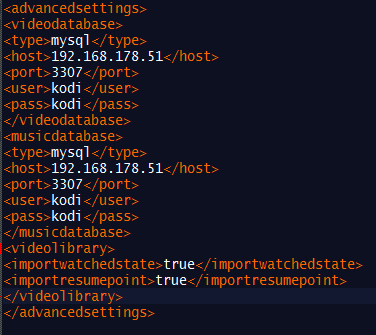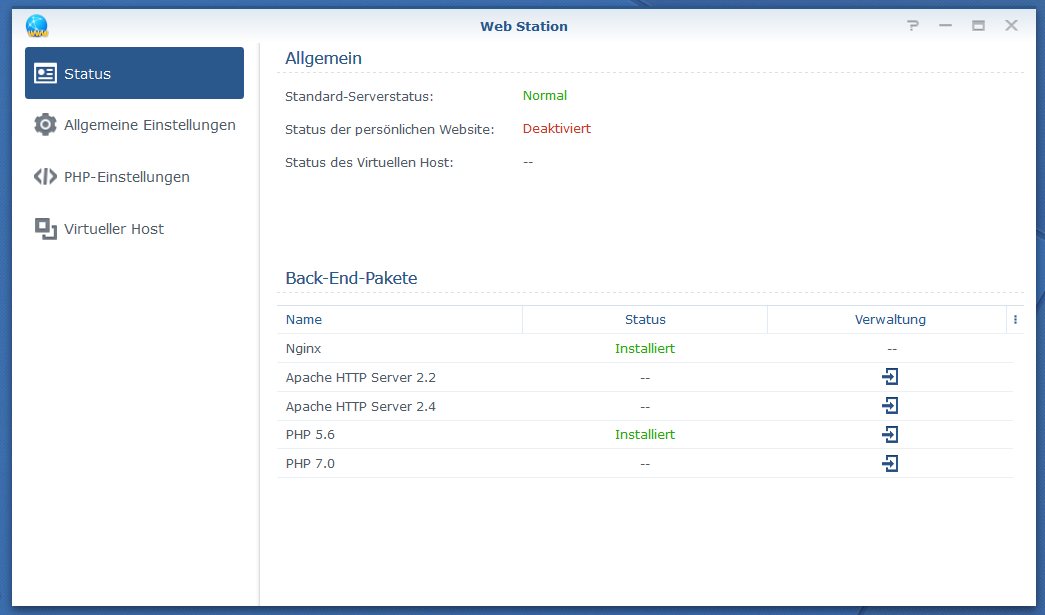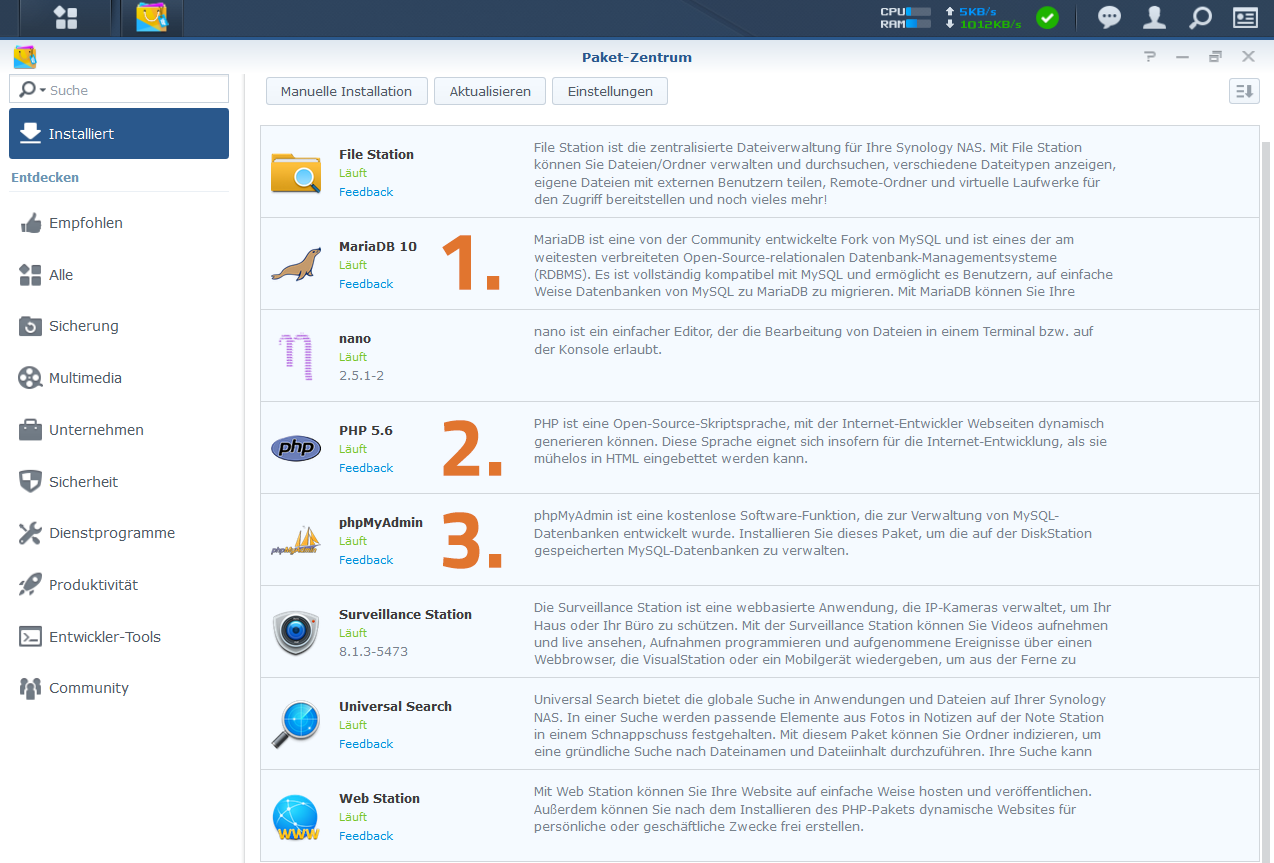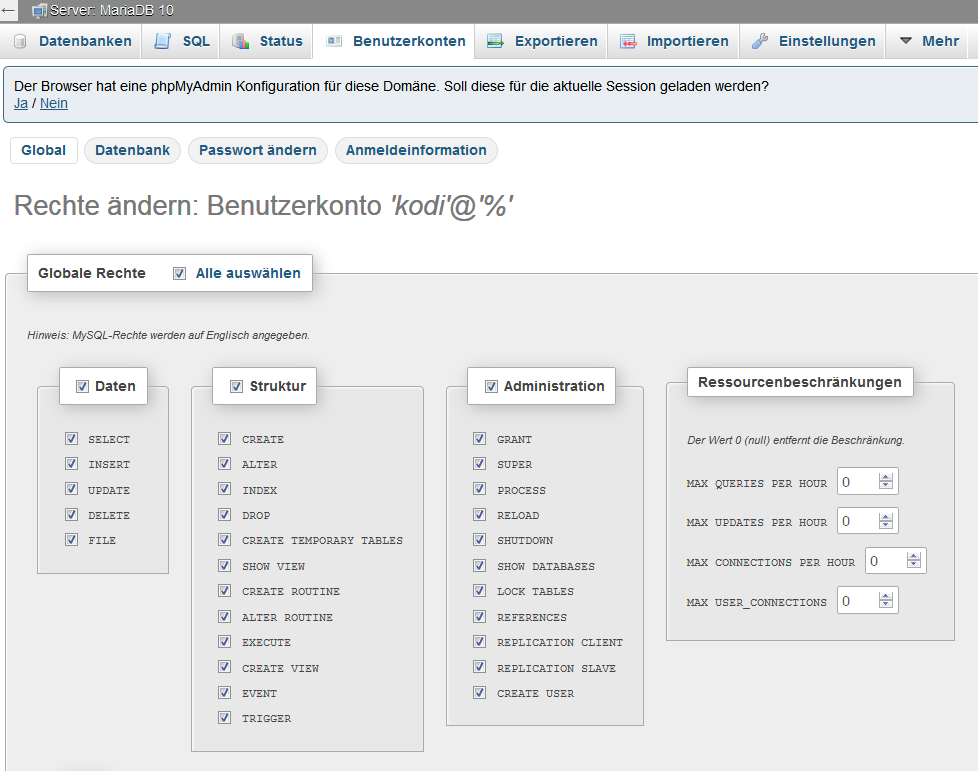odi legt automatisch je eine Datenbank mit Namen MyVideos… an. In der Version 17.6 z.B. heißt die Datei MyVideo107. In der V18 entsprechend MyVideo112. Standardmäßig liegt die Datei in /storage/.kodi/userdata/Database.
Ich zeige Euch hier, wie die Datenbank für Videos und Musik nicht auf der SD Card liegt, sondern extern auf einem NAS.
Dies hat den Vorteil, das bei mehreren KODI Installationen / Raspberrys im heimischen Netzwerk immer nur einmalig aktualisiert werden muss. Oder ein pausierender Film woanders an der gleichen Stelle weitergeschaut werden kann.
Einrichtung Kodi Datenbank
1.Sichert Euch die aktuelle Datenbank ( MyVideos112 ) und die Musik DB ( MyMusic72 ). Nun muss eine Datei namens advancedsettings.xml erstellt und abgelegt werden in:
/storage/.kodi/userdata
Pfad der beiden KODI Datenbanken
/storage/.kodi/userdata/Database
Zeige Inhalt von advancedsettings.xml
In dieser Datei muss die Videodatabase und Musicdatabase neu definiert werden. Die [host] IP entspricht dem des NAS. Am Ende des Beitrags findest Du als Download eine xml-Vorlage. Die erstellte Datei auf den Raspberry Pi in folgenden Pfad hochladen:
/storage/.kodi/userdata2.
Im Beispiel dient dir wie gehabt ein Synology NAS* für die externe KODI-Datenbank. Dort muss nun einiges noch eingerichtet und Pakete nachinstalliert werden (sofern nicht installiert). Zuerst installiert man über das Paketzentrum die Webstation.
Zeige Bild von Synology Webstation
Anschließend installiere noch folgende Pakete
phpmyadmin, MariaDB 10 , php
Zeige Bild von Synology Paketinstallation
Nachdem Du alles auf dem Synology* NAS installiert hast, muss man nun über mysqladmin einen Benutzer einrichten mit dem KODI auf die Datenbank zugreifen kann.
In der advancedsettings.xml, ist schon der Benutzer kodi und Passwort kodi eingerichtet. Da es sich bei MariaDB 10 um mysql handelt, nutzt das Datenbanksystem den Port 3307 und nicht wie gewöhnlich 3306.
Dem Benutzer: kodi mit pw : kodi gibst Du globale Rechte und beim Host lässt Du das % stehen. So kann jede IP-Adresse im heimischen Netzwerk auf die KODI-Datenbank zugreifen.
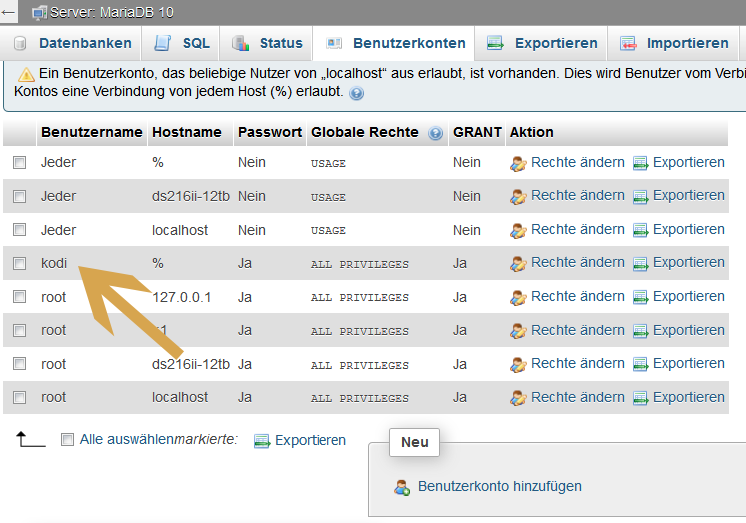
Zeige globale Rechte von User: kodi
Hast Du alles eingestellt und mit OK bestätigt, zeigt dir eine Meldung das erfolgreiche Hinzufügen des Benutzers „kodi“ 🙂
Unter KODI stellst Du unter Netzwerkeinstellungen noch ein, das der KODI-Start auf das Netzwerk warten sollte, falls es Probleme mit dem Zugriff auf die externe Datenbank gibt.
Damit nun KODI eine komplett neue Datenbank auf dem NAS erstellen kann, muss der Raspberry Pi* neu gestartet werden.
Anschließend müssen unter KODI alle vorhandenen Video-Quellen / Musik-Quellen neu gescannt werden.
Nun kann man auch von anderen KODI’s auf die gemeinsame DB zugreifen. Dabei muss natürlich jeder Raspberry mit KODI die advancedsettings.xml im Ordner /storage/.kodi/userdata besitzen und die gleiche installierte KODI Version.
Die Version 17.6 hat den Datenbanknamen MyVideos107. Älteren Kodi-Versionen haben andere Namen wie z.B. MyVideos106, …99 etc. Die derzeitige KODI 18 Version hat z.B. MyVideos112.
Es kann nur auf identisch gleiche Versionen von KODI-Datenbanken gemeinsam zugegriffen und entsprechend genutzt werden.Um die Daten von KODI nun etwas ansprechender „Lesen“ oder bearbeiten zu können, nutze ich dafür HeidiSQL als Windowsversion.
Um den DB-Zugriff extern vom SQL-Programm zu erhalten, muss der Port 3307 im Router freigegeben werden. Das Ganze sieht dann in etwa so aus:
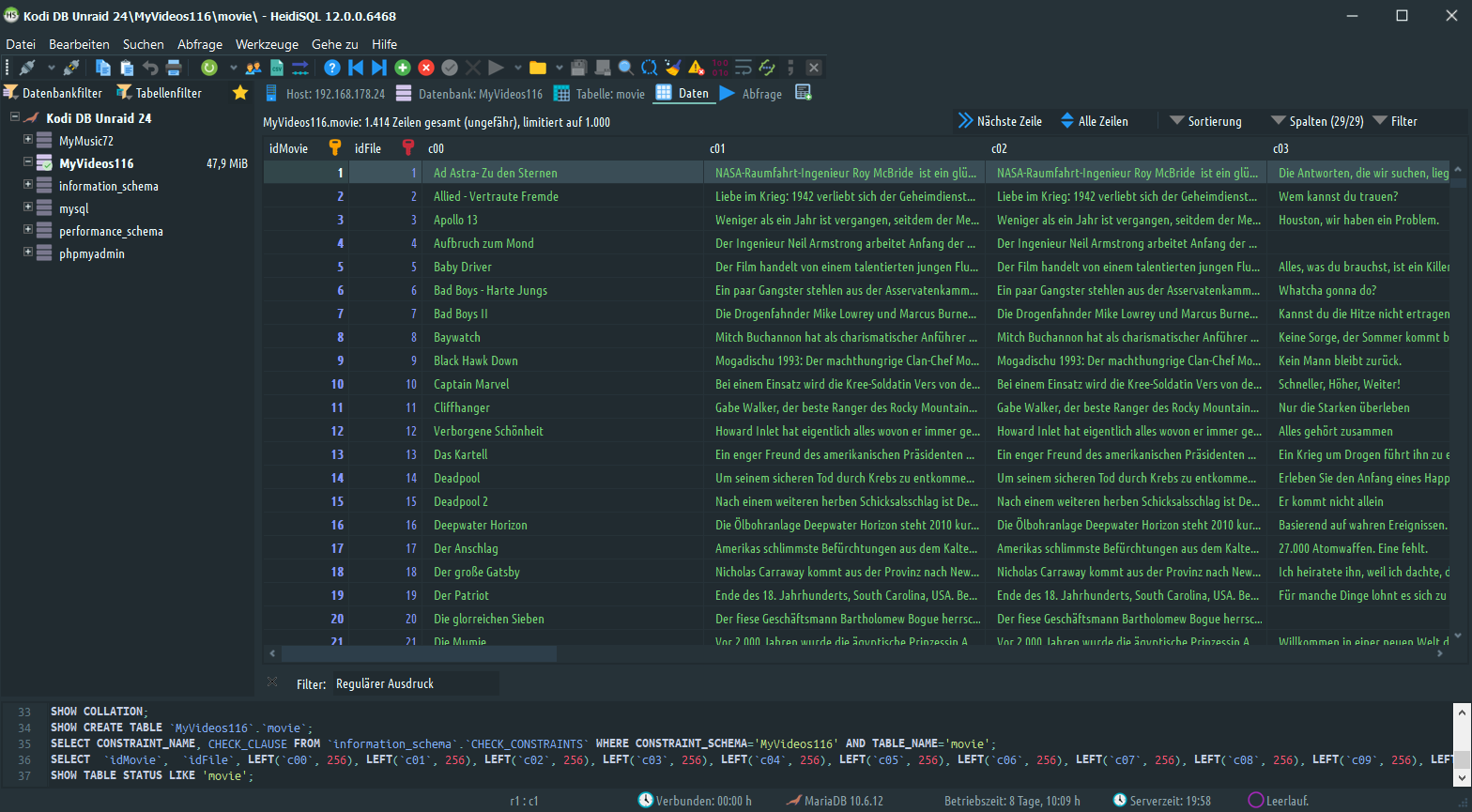
Have Fun 😉
Alles weitere zu KODI und viele hilfreiche Hinweise findest du hier.
Download: advancedsettings.xml